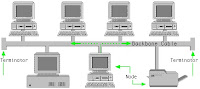lunes, 11 de abril de 2011
Redes Infromáticas

lunes, 28 de marzo de 2011
Cuestionario de Web 2.0 y AJAX
R/ Surge como una actitud y no como una nueva tecnologia.
2. ¿Con que esta comunmente asociada la Web 2.0?
R/ Está comúnmente asociado con un fenómeno social, basado en la interacción que se logra a partir de diferentes aplicaciones en la web, que facilitan el compartir información, la interoperabilidad, el diseño centrado en el usuario o D.C.U. y la colaboración en la World Wide Web.
3. Ejemplos de Web 2.0 son:
R/ Las comunidades web, los servicios web, las aplicaciones Web, los servicios de red social, los servicios de alojamiento de videos, las wikis, blogs, mashups y folcsonomías.
4. ¿Con quien esta asociada la Web 2.0?
R/ Con Tim O'Reilly, debido a la conferencia sobre la Web 2.0 de O'Reilly Media en 2004.
5. ¿Quien es el creador de la World Wide Web?
R/ Tim Berners-Lee.
6. ¿En que se basaba la red original, llamada Web?
R/ Se basaba en paginas estáticas programadas en HTML (Hyper Text Mark Language) que no eran actualizadas frecuentemente.
7. ¿De que dependia el éxito de las .com?
R/ Dependía de webs más dinámicas (a veces llamadas Web 1.5) donde los CMS Sistema de gestión de contenidos (Content Management System en inglés, abreviado CMS) servían páginas HTML dinámicas creadas al vuelo desde una actualizada base de datos.
8. ¿Que sugirio Dale Dougherty?
R/ Sugirió que la web estaba en un renacimiento, con reglas que cambiaban y modelos de negocio que evolucionaban.
9. ¿Por que tecnicas se caracteriza la Web 2.0?
R/ * CSS, marcado XHTML válido semánticamente y Microformatos
* Técnicas de aplicaciones ricas no intrusivas (como AJAX)
* Java Web Start
* XUL
* Redifusión/Agregación de datos en RSS/ATOM
* URLs sencillas con significado semántico
* Soporte para postear en un blog
* JCC y APIs REST o XML
* JSON
* Algunos aspectos de redes sociales
* Mashup (aplicación web híbrida)
10. ¿En que se basa la Web 2.0?
R/ Se basa en la arquitectura existente de servidor web pero con un énfasis mayor en el software dorsal.
11. ¿Cual es el acronimo de AJAX?
R/ Es acrónimo de Asynchronous JavaScript And XML (JavaScript asíncrono y XML).
12. ¿Que es AJAX?
R/ Es una técnica de desarrollo web para crear aplicaciones interactivas o RIA (Rich Internet Applications).
13. ¿En que se ejecutan estas aplicaciones?
R/ Se ejecutan en el cliente, es decir, en el navegador de los usuarios mientras se mantiene la comunicación asíncrona con el servidor en segundo plano.
14. De esta forma es posible realizar:
R/ Cambios sobre las páginas sin necesidad de recargarlas, lo que significa aumentar la interactividad, velocidad y usabilidad en las aplicaciones.
15. ¿Que es JavaScript?
R/ Es el lenguaje interpretado (scripting language) en el que normalmente se efectúan las funciones de llamada de Ajax mientras que el acceso a los datos se realiza mediante XMLHttpRequest, objeto disponible en los navegadores actuales.
16. AJAX es una combinacion de cuatro tecnologias ya existentes. ¿Cuales son?
R/ * XHTML (o HTML) y hojas de estilos en cascada (CSS) para el diseño que acompaña a la información.
* Document Object Model (DOM) accedido con un lenguaje de scripting por parte del usuario, especialmente implementaciones ECMAScript como JavaScript y JScript, para mostrar e interactuar dinámicamente con la información presentada.
* El objeto XMLHttpRequest para intercambiar datos de forma asíncrona con el servidor web. En algunos frameworks y en algunas situaciones concretas, se usa un objeto iframe en lugar del XMLHttpRequest para realizar dichos intercambios.
* XML es el formato usado generalmente para la transferencia de datos solicitados al servidor, aunque cualquier formato puede funcionar, incluyendo HTML preformateado, texto plano, JSON y hasta EBML.
17. ¿Que problemas o incovenientes se tienen con AJAX?
R/ * Las páginas con AJAX son más difíciles de desarrollar que las páginas estáticas.
* Las páginas creadas dinámicamente mediante peticiones sucesivas AJAX, no son registradas de forma automática en el historial del navegador, así que haciendo clic en el botón de "volver" del navegador, el usuario no será devuelto a un estado anterior de la página, en cambio puede volver a la última página que visitó. Soluciones incluyen el uso de IFrames invisible para desencadenar cambios en el historial del navegador y el cambio de la porción de anclaje de la dirección (después de un #).
* Los motores de búsquedas no entienden JavaScript. La información en la página dinámica no se almacena en los registros del buscador.
* Hay problemas usando Ajax entre nombres de dominios. Eso es una función de seguridad.
* El sitio con Ajax usa más recursos en el servidor. Recomendación: sólo usar las peticiones necesarias en Ajax, no desarrollar todo el sitio en AJAX. Con esto garantizamos menos recursos del servidor.
* Es posible que páginas con Ajax no puedan funcionar en teléfonos móviles, PDA u otros aparatos. Ajax no es compatible con todos los software para ciegos u otras discapacidades.
18. ¿Que navegadores permiten AJAX?
R/ * Navegadores basados en Gecko como Mozilla, Mozilla Firefox, SeaMonkey, Camino, K-Meleon, IceWeasel, Flock, Epiphany, Galeon y Netscape versión 7.1 y superiores
* Navegadores basados en WebKit como Google Chrome de Google o Safari de Apple.
Microsoft Internet Explorer para Windows versión 5.0 y superiores, y los navegadores basados en él
* Navegadores con el API KHTML versión 3.2 y superiores implementado, incluyendo Konqueror versión 3.2 y superiores y el Web Browser for S60 de Nokia tercera generación y posteriores
* Opera versión 8.0 y superiores, incluyendo Opera Mobile Browser versión 8.0 y superiores.
19. ¿Que navegadores no permiten AJAX?
R/ * Opera 7 y anteriores
* Microsoft Internet Explorer para Windows versión 4.0 y anteriores
* Anteriores a Safari 1.2
* Dillo
* Navegadores basados en texto como Lynx y Links
* Navegadores para personas con capacidades especiales visuales (Braille)
* Algunos navegadores de teléfonos móviles
* Navegador de la PSP
20. ¿En que programa utilizo Microsoft la tecnologia AJAX?
R/ La utilizó en el Outlook Web Access provisto con la versión 2000 de Microsoft Exchange Server.
jueves, 17 de marzo de 2011
Crear un Blog en Blogger
Hoy en dia los blogs están en alza , muchas personas quieren tener su espacio en Internet para publicar sus opiniones, sus experiencias , etc , y la forma más sencilla y fácil es con un Blog , o también llamado Weblog
Este tutorial va a mostrar cómo crear un weblog (blog) con Blogger , la herramienta gratuita de Google para crear blogs , que además , no necesita nada mas que seguir unos cuantos pasos por nuestro navegador, y ya tendremos nuestro blog listo , sin bajarnos nada al disco duro
Además, podemos tener muchas opciones para personalizarlo a nuestro gusto , que otros usuarios comenten nuestros posts , poner imágenes , etc
El tutorial está dividido en 3 capítulos: Crear un blog , Publicar nuestro mensaje, y Configuración del blog
1º Crear nuestro blog en blogger
Lo primero que vamos a hacer es ir a www.blogger.com y pincharemos sobre el boton que pone Create your blog now:
Vemos cómo se ha abierto esta ventana
En choose a user name , vamos a poner un nombre de usuario para identificarnos en Blogger , esto no tiene nada que ver con el futuro Blog que vamos a crear
En Display Name pondremos nuestro nick o nombre que se vea cuando publiquemos un post por ejemplo
Una vez rellenados los datos, pulsaremos sobre Continue:
En Blog title pondremos el título de nuestro blog
En Blog Address (URL) pondremos su dirección en internet , que será algo asi comohttp://NOMBREESCOGIDO.blogspot.com
Las opciones de debajo son opcionales (valga la redundancia), por si queremos instalar blogger en un sitio nuestro , pero en este tutorial vamos a explicar cómo crearlo en blogger, ya que es lo más sencillo
En el ejemplo , hemos puesto de título para el blog Tutorial Blogger, y en Blog Address , http://tutorialblogger.blogspot.com
Una vez rellenado, presionaremos sobre Continue:
Aquí escogeremos la apariencia de nuestro Blog , como veréis, hay muchos estilos para escoger , presionando sobre el icono de la lupa, veremos un ejemplo para decidirnos mejor
Presionamos sobre el que queramos escoger, y le daremos a Continue:
Para el ejemplo, he decidido usar el estilo Son of Moto
Este es el mensaje de confirmación de que nuestro blog ha sido creado con éxito , pulsaremos sobreStart posting para comenzar a postear con Blogger
2º Publicar nuestro mensaje
Esta es la primera ventana que veremos, es directamente ,para poner un contenido, podemos no ponerlo ahora, pero si queremos, el proceso es el siguiente
En Title, pondremos el título del post que vayamos a poner
En el resto, podremos el contenido
Para lo demas , podemos ayudarnos de las herramientas estilo Wordpad , o editarlo en html directamente
Para el ejemplo , he puesto de título "Prueba" , y el siguiente texto en su interior
Una vez decidido lo que vayamos a publicar , presionaremos sobre Publish Post para publicarlo
Este es el mensaje de confirmación de que nuestro post ha sido publicado con éxito , presionando sobre View Blog, podremos ver cómo ha quedado:
La imagen está puesta pequeña y cortados los bordes, pero asi veremos de manera fácil como ha quedado el resultado
En About me, aparece información sobre el autor del Blog
Previous post, una recopilación de enlaces a posts anteriores
Archives, es un archivo de posts anteriores, clasificados por meses
Cualquier usuario, si quiere, puede publicar comentarios en el blog , salvo que especifiquemos lo contrario en las opciones
3º Configurar el blog
Este paso es opcional, es solo algunas reseñas para personalizarlo a nuestro gusto, o para eliminar el blog
Iremos a la pestaña Settings
En Title , podemos personalizar el título de nuestro blog
En Description , una descripción del blog para quien nos visite por ejemplo , pueda verlo
Las otras opciones no deberíamos tocarlas preferentemente
Abajo, en Global settings , si presionamos sobre Save Changes, salvaremos los cambios que hayamos hecho, y si presionamos sobre Drop this Blog, eliminaremos nuestro blog completamente
A la derecha, si presionamos sobre Comments, podremos cambiar opciones referentes a los comentarios que puedan hacernos
si presionamos sobre Anyone, cualquiera podrá poner un comentario
Only members , solo los miembros de nuestro blog
Only Registered users, solamente los usuarios registrados en Blogger
Presionando sobre members, podemos invitar a otras personas a hacerse miembros de nuestro blog, para que puedan publicar posts , nos ayuden en nuestro blog etc, basicamente pulsaremos el boton deAdd Team members si queremos añadir a alguien
Ponemos arriba su dirección de email, para poder invitar, hasta a 3 personas a la vez, y en Message , un mensaje explicativo que saldrá en el email. una vez que ellos reciban el email, podrán unirse como miembros a nuestro blog
La opción de Template nos permite configurar , si sabemos algo de html , nuestro blog en si , como si editáramos una página web
Por ultimo, la próxima vez que queramos publicar algo o manejar nuestro blog , iremos awww.blogger.com y en los botones de la imagen, pondremos nuestro nombre de usuario y nuestra contraseña, dejando marcada la casilla de Remember me para no identificarnos cada vez , y presionamos enter
lunes, 21 de febrero de 2011
Bases de Datos y Sistema Gestor de Bases Relacionales
Liceo Cristiano "Rev. Juan Bueno" de la colonia San Benito
Integrantes:
Alexis Coreas
Josue Morales
Nivel:
II año de Bachillerato "A"
Materia:
Informatica
Maestro:
Mauricio Alfaro
Tema:
Bases de Datos y Sistema Gestor de Bases Relacionales
Fecha:
Lunes, 21 de febrero del año 2011
-------------------------------------------------------------------------------------------------
Una base de datos relacional es una base de datos que cumple con el modelo relacional, el cual es el modelo más utilizado en la actualidad para implementar bases de datos ya planificadas. Permiten establecer interconexiones (relaciones) entre los datos (que están guardados en tablas), y a través de dichas conexiones relacionar los datos de ambas tablas, de ahí proviene su nombre: "Modelo Relacional". Tras ser postuladas sus bases en 1970 por Edgar Frank Codd, de los laboratorios IBM en San José (California), no tardó en consolidarse como un nuevo paradigma en los modelos de base de datos .
Ventajas
- Provee herramientas que garantizan evitar la duplicidad de registros.
- Garantiza la integridad referencial, así, al eliminar un registro elimina todos los registros relacionados dependientes.
- Favorece la normalización por ser más comprensible y aplicable.
Desventajas
- Presentan deficiencias con datos gráficos, multimedia, CAD y sistemas de información geográfica.
- No se manipulan de forma manejable los bloques de texto como tipo de dato.
Las bases de datos orientadas a objetos (BDOO) se propusieron con el objetivo de satisfacer las necesidades de las aplicaciones anteriores y así, complementar pero no sustituir a las bases de datos relacionales.
Los sistemas de gestión de bases de datos (en inglés database management system, abreviado DBMS) son un tipo de software muy específico, dedicado a servir de interfaz entre la base de datos, el usuario y las aplicaciones que la utilizan.
Ventajas
- Proveen facilidades para la manipulación de grandes volúmenes de datos (ver objetivos). Entre éstas:
- Simplifican la programación de equipos de consistencia.
- Manejando las políticas de respaldo adecuadas, garantizan que los cambios de la base serán siempre consistentes sin importar si hay errores correctamente, etc.
- Organizan los datos con un impacto mínimo en el código de los programas.
- Disminuyen drásticamente los tiempos de desarrollo y aumentan la calidad del sistema desarrollado si son bien explotados por los desarrolladores.
- Usualmente, proveen interfaces y lenguajes de consulta que simplifican la recuperación de los datos.
Inconvenientes
Inconvenientes
- Típicamente, es necesario disponer de una o más personas que administren la base de datos, de la misma forma en que suele ser necesario en instalaciones de cierto porte disponer de una o más personas que administren los sistemas operativos. Esto puede llegar a incrementar los costos de operación en una empresa. Sin embargo hay que balancear este aspecto con la calidad y confiabilidad del sistema que se obtiene.
- Si se tienen muy pocos datos que son usados por un único usuario por vez y no hay que realizar consultas complejas sobre los datos, entonces es posible que sea mejor usar una planilla de cálculo.
- Complejidad: los software muy complejos y las personas que vayan a usarlo deben tener conocimiento de las funcionalidades del mismo para poder aprovecharlo al máximo.
- Tamaño: la complejidad y la gran cantidad de funciones que tienen hacen que sea un software de gran tamaño, que requiere de gran cantidad de memoria para poder correr.
- Coste del hardware adicional: los requisitos de hardware para correr un SGBD por lo general son relativamente altos, por lo que estos equipos pueden llegar a costar gran cantidad de dinero.
lunes, 7 de febrero de 2011
¿EN QUE AYUDA LA TECNOLOGÍA?
- Medicina: ha contribuido en creación de medicamentos y sistemas de ayuda respiratoria u otros similares.
- Educación : ha contribuido en la enseñanza de manera que esta sea más eficaz y entendible.
- Informática: esta rama es de las mas importantes ya que en esta se crean los soportes para que puedan llevarse acabo las contribuciones para las demás ramas.
- Deporte: esta ha servido de manera que pueda ser de menos riesgo la practica de muchos deportes.
- Agricultura: esta ayuda en el sentido que pueda ser más eficaz y beneficiosa la practica de esta, obteniendo mejores resultados en sus productos.
- Mecánica: ayuda a prevenir riesgos que esta pueda ocasionar a los consumidores de todo lo que contiene en su proceso el factor mecánico.
jueves, 3 de febrero de 2011
AGREGAR O QUITAR PROGRAMAS
Selecciona la opción Panel de Contol del menú del botón Inicio. Selecciona la opción . Haz doble clic sobre Agregar o quitar programas. Aparecerá la siguiente ventana con las tres opciones básicas que puedes ver a la izquierda de la imagen y que vamos a ver a lo largo de este tema: Cambiar o quitar programas, Agregar nuevos programas y Agregar o quitar componentes de Windows.
También puedes acceder a esta pantalla si introduces el disco de Windows XP y eliges la opción de modificar WindowsXP. |
La opción Cambiar o quitar programas es la que se nos muestra inicialmente, ya que es la que más se utiliza. En esta pantalla se muestran los programas que tenemos instalados en nuestro ordenador. Debemos hacer clic en el programa sobre el que queremos actuar para seleccionarlo. En la imagen aparece seleccionado Adobe Acrobat 4.0. Ahora podemos hacer dos cosas con este programa, Modificar su instalación o eliminarlo, para ello tenemos los botonesCambiar y Quitar. Aunque normamente aparece un solo botón Cambiar o quitar. Lo más normal es que queramos es quitar el programa, ya que para modificar la instalación de un programa lo más usual es hacerlo desde dentro del propio programa, no desde esta pantalla. De hecho, para la mayoía de los programas sólo se permite la opción de Quitar.
|
En esta opción tenemos dos posibilidades básicas: 1. - Agregar programas desde un CR-ROM o disquete. Si el programa que queremos instalar esta en un CD-ROM o en un disquete haremos clic en el botón CD o disquete, nos aparecerá una pantalla para que introduzcamos el CD o disquete en la unidad correspondiente. A partir de ese momento el asistente nos guiará durante el proceso de instalación. Normalmente nos hará preguntas referentes al lugar donde se instalará el programa, lo más aconsejable es aceptar la carpeta que nos propone. También nos puede preguntar que opciones del programa queremos instalar, por ejemplo, si queremos una instalcion típica, mínima o total.
El resultado es el mismo y nos evitaremos tener que llegar hasta esta pantalla para Agregar nuevos programas. En algunos casos el fabricante no ha previsto un proceso de instalación, por lo que será necesario hacerlo desde aquí. |
El proceso de realizar las actualizaciones mediante Windows Update puede resultar un poco largo, quizás sea por esto que Microsoft ha puesto en marcha un nuevo sistema de actualizaciones más automático. Básicamente este sistema consiste en avisar al usuario si hay actualizaciones disponibles cada vez que se enciende el ordenador. En ese caso aparece un mensaje emergente junto a la barra de tareas, si el usuario lo desea puede iniciar la descarga de las actualizaciones en ese momento, esta descarga se efectua en segundo plano, de forma que el usuario puede seguir trabajando en otras tareas. Cuando las descargas han finalizado se informa al usuario para que las revise y decida si quiere que se produzca la instalación de alguna de las actualizaciones descargadas. |
miércoles, 29 de septiembre de 2010
Historia
La historia de Internet se remonta al temprano desarrollo de las redes de comunicación. La idea de una red de computadoras diseñada para permitir la comunicación general entre usuarios de varias computadoras sea tanto desarrollos tecnológicos como la fusión de la infraestructura de la red ya existente y los sistemas de telecomunicaciones.
Las más antiguas versiones de estas ideas aparecieron a finales de los años cincuenta. Implementaciones prácticas de estos conceptos empezaron a finales de los ochenta y a lo largo de los noventa. En la década de 1980, tecnologías que reconoceríamos como las bases de la moderna Internet, empezaron a expandirse por todo el mundo. En los noventa se introdujo la World Wide Web(WWW), que se hizo común.
La infraestructura de Internet se esparció por el mundo, para crear la moderna red mundial de computadoras que hoy conocemos. Atravesó los países occidentales e intentó una penetración en los países en desarrollo, creando un acceso mundial a información y comunicación sin precedentes, pero también una brecha digital en el acceso a esta nueva infraestructura. Internet también alteró la economía del mundo entero, incluyendo las implicaciones económicas de la burbuja de las .com.
Un método de conectar computadoras, prevalente sobre los demás, se basaba en el método de la computadora central o unidad principal, que simplemente consistía en permitir a sus terminales conectarse a través de largas líneas alquiladas. Este método se usaba en los años cincuenta por el Proyecto RAND para apoyar a investigadores como Herbert Simon, en Pittsburgh (Pensilvania), cuando colaboraba a través de todo el continente con otros investigadores de Santa Mónica (California) trabajando en demostración automática de teoremas e inteligencia artificial.
Un pionero fundamental en lo que se refiere a una red mundial, J.C.R. Licklider, comprendió la necesidad de una red mundial, según consta en su documento de enero, 1960, Man-Computer Symbiosis (Simbiosis Hombre-Computadora).
En octubre de 1962, Licklider fue nombrado jefe de la oficina de procesado de información DARPA, y empezó a formar un grupo informal dentro del DARPA del Departamento de Defensa de los Estados Unidos para investigaciones sobre ordenadores más avanzadas. Como parte del papel de la oficina de procesado de información, se instalaron tres terminales de redes: una para la System Development Corporation en Santa Monica, otra para el Proyecto Genie en la Universidad de California (Berkeley) y otra para el proyecto Multics en el Instituto Tecnológico de Massachusetts. La necesidad de Licklider de redes se haría evidente por los problemas que esto causó.
Dije, es obvio lo que hay que hacer: si tienes esas tres terminales, debería haber una terminal que fuese a donde sea que quisieras ir y en donde tengas interactividad. Esa idea es el ARPANet."
Como principal problema en lo que se refiere a las interconexiones está el conectar diferentes redes físicas para formar una sola red lógica. Durante los años 60, varios grupos trabajaron en el concepto de la conmutación de paquetes. Normalmente se considera que Donald Davies (National Physical Laboratory), Paul Baran (Rand Corporation) y Leonard Kleinrock (MIT) lo han inventado simultáneamente.[3]
La conmutación es una técnica que nos sirve para hacer un uso eficiente de los enlaces físicos en una red de computadoras.
Un Paquete es un grupo de información que consta de dos partes: los datos propiamente dichos y la información de control, en la que está especificado la ruta a seguir a lo largo de la red hasta el destino del paquete. Mil octetos es el límite de longitud superior de los paquetes, y si la longitud es mayor el mensaje se fragmenta en otros paquetes.
Historia del WWW
La idea subyacente de la Web se remonta a la propuesta de Vannevar Bush en los años 40 sobre un sistema similar: a grandes rasgos, un entramado de información distribuida con una interfaz operativa que permitía el acceso tanto a la misma como a otros artículos relevantes determinados por claves. Este proyecto nunca fue materializado, quedando relegado al plano teórico bajo el nombre de Memex. Es en los años 50 cuando Ted Nelson realiza la primera referencia a un sistema de hipertexto, donde la información es enlazada de forma libre. Pero no es hasta 1980, con un soporte operativo tecnológico para la distribución de información en redes informáticas, cuando Tim Berners-Lee propone ENQUIRE al CERN (refiriéndose a Enquire Within Upon Everything, en castellano Preguntando de Todo Sobre Todo), donde se materializa la realización práctica de este concepto de incipientes nociones de la Web.
En marzo de 1989, Tim Berners Lee, ya como personal de la divisón DD del CERN, redacta la propuesta,[2] que referenciaba a ENQUIRE y describía un sistema de gestión de información más elaborado. No hubo un bautizo oficial o un acuñamiento del término web en esas referencias iniciales utilizándose para tal efecto el término mesh. Sin embargo, el World Wide Web ya había nacido. Con la ayuda de Robert Cailliau, se publicó una propuesta más formal para la world wide web[3] el 12 de noviembre de 1990.
Berners-Lee usó un NeXTcube como el primer servidor web del mundo y también escribió el primer navegador web, WorldWideWeb en 1990. En las Navidades del mismo año, Berners-Lee había creado todas las herramientas necesarias para que una web funcionase:[4] el primer navegador web (el cual también era un editor web), el primer servidor web y las primeras páginas web[5] que al mismo tiempo describían el proyecto.
El 6 de agosto de 1991, envió un pequeño resumen del proyecto World Wide Web al newsgroup[6] alt.hypertext. Esta fecha también señala el debut de la web como un servicio disponible públicamente en Internet.
El concepto, subyacente y crucial, del hipertexto tiene sus orígenes en viejos proyectos de la década de los 60, como el Proyecto Xanadu de Ted Nelson y el sistema on-line NLS de Douglas Engelbart. Los dos, Nelson y Engelbart, estaban a su vez inspirados por el ya citado sistema basado en microfilm "memex", de Vannevar Bush.
El gran avance de Berners-Lee fue unir hipertexto e Internet. En su libro Weaving the Web (en castellano, Tejiendo la Red), explica que él había sugerido repetidamente que la unión entre las dos tecnologías era posible para miembros de las dos comunidades tecnológicas, pero como nadie aceptó su invitación, decidió, finalmente, hacer frente al proyecto él mismo. En el proceso, desarrolló un sistema de identificadores únicos globales para los recursos web y también: el Uniform Resource Identifier.
World Wide Web tenía algunas diferencias de los otros sistemas de hipertexto que estaban disponibles en aquel momento:
- WWW sólo requería enlaces unidireccionales en vez de los bidireccionales. Esto hacía posible que una persona enlazara a otro recurso sin necesidad de ninguna acción del propietario de ese recurso. Con ello se reducía significativamente la dificultad de implementar servidores web y navegadores (en comparación con los sistemas anteriores), pero en cambio presentaba el problema crónico de los enlaces rotos.
- A diferencia de sus predecesores, como HyperCard, World Wide Web era no-propietario, haciendo posible desarrollar servidores y clientes independientemente y añadir extensiones sin restricciones de licencia.
El 30 de abril de 1993, el CERN anunció[7] que la web sería gratuita para todos, sin ningún tipo de honorarios.
ViolaWWW fue un navegador bastante popular en los comienzos de la web que estaba basado en el concepto de la herramienta hipertextual de software de Mac denominada HyperCard. Sin embargo, los investigadores generalmente están de acuerdo en que el punto de inflexión de la World Wide Web comenzó con la introducción[8] del navegador[9] web Mosaic en 1993, un navegador gráfico desarrollado por un equipo del NCSA en la Universidad de Illinois en Urbana-Champaign (NCSA-UIUC), dirigido por Marc Andreessen. Funding para Mosaic vino del High-Performance Computing and Communications Initiative, un programa de fondos iniciado por el entonces gobernador Al Gore High Performance Computing and Communication Act of 1991, también conocida como la Gore Bill.[10] Antes del lanzamiento de Mosaic, las páginas web no integraban un amplio entorno gráfico y su popularidad fue menor que otros protocolos anteriores ya en uso sobre Internet, como el protocolo Gopher y WAIS. La interfaz gráfica de usuario de Mosaic permitió a la WWW convertirse en el protocolo de Internet más popular de una manera fulgurante...
Motores de Busqueda
El primer buscador fue "Wandex", un índice (ahora desaparecido) realizado por la World Wide Web Wanderer, un robot desarrollado por Mattew Gray en el MIT, en 1993. Otro de los primeros buscadores, Aliweb, también apareció en 1993 y todavía está en funcionamiento. El primer motor de búsqueda de texto completo fue WebCrawler, que apareció en 1994. A diferencia de sus predecesores, éste permitía a sus usuarios una búsqueda por palabras en cualquier página web, lo que llegó a ser un estándar para la gran mayoría de los buscadores. WebCrawler fue también el primero en darse a conocer ampliamente entre el público. También apareció en 1994 Lycos (que comenzó en la Carnegie Mellon University).
Muy pronto aparecieron muchos más buscadores, como Excite, Infoseek, Inktomi, Northern Light y Altavista. De algún modo, competían con directorios (o índices temáticos) populares tales como Yahoo!. Más tarde, los directorios se integraron o se añadieron a la tecnología de los buscadores para aumentar su funcionalidad.
Antes del advenimiento de la Web, había motores de búsqueda para otros protocolos o usos, como el buscador Archie, para sitios FTP anónimos y el motor de búsqueda Verónica, para el protocolo Gopher.
En la actualidad se aprecia una tendencia por parte de los principales buscadores de Internet a dar el salto hacia entornos móviles creando una nueva generación de buscadores: los buscadores móviles.
www: World Wide Web
http: Hyper Text Transfer Protocol
html: Hyper Text Markup Language
Dominios: Dominios es la parte final del nombre de un dominio como .com, .org, .net, .com.mx, etc.
protocolo TCP/IP: (Transmision Control Protocol/Internet Protocol)
IP: Dirección de protocolo de Internet